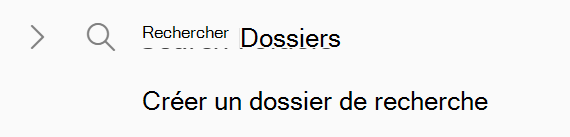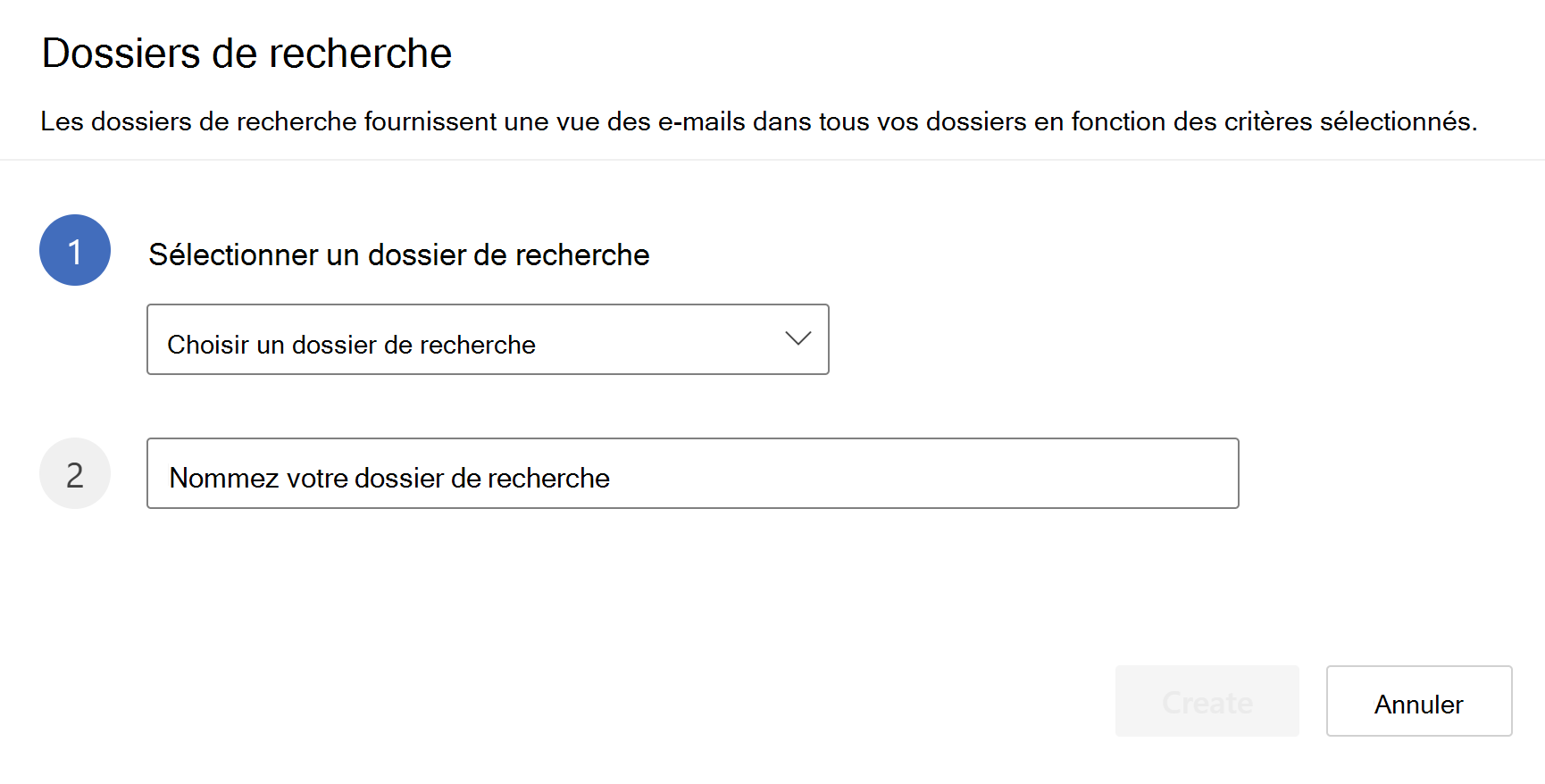Un dossier de recherche est un dossier virtuel qui affiche tous les éléments de courrier qui répondent à des critères de recherche spécifiques. Par exemple, le dossier de recherche Courrier non lu vous permet de voir tous les courriers non lus dans un dossier, même s’ils se trouvent dans des dossiers différents au sein de votre boîte aux lettres.
Créer un dossier de recherche
Vous pouvez créer quatre types de dossiers de recherche :
-
Courrier non lu.
-
Indicateur ou pour suivi.
-
Courrier non lu ou marqué d’un indicateur pour le suivi.
-
Courrier envoyé directement à moi.
Créer et utiliser des dossiers de recherche prédéfinis
-
Accédez à la boîte aux lettres dans laquelle vous souhaitez créer un dossier de recherche.
-
Sous Dossiers de recherche, sélectionnez Créer un dossier de recherche.
3. Dans la liste Sélectionner un dossier de recherche , choisissez le type de dossier de recherche que vous souhaitez ajouter.
4. Confirmez le nom de votre dossier de recherche et cliquez sur Créer.
5. Sélectionnez la flèche pour développer Dossiers de recherche pour afficher vos dossiers de recherche ci-dessous.
Remarque : Vous pouvez ajouter un dossier de recherche sélectionné à vos favoris.
Suppression d’un dossier de recherche
Si vous n’avez plus besoin d’un dossier de recherche, vous pouvez le supprimer. Un dossier de recherche est un dossier virtuel. La suppression d’un dossier de recherche de la liste des dossiers ne supprime pas les messages affichés dans le dossier. Pour supprimer tous les courriers dans un dossier de recherche, ouvrez le dossier de recherche, sélectionnez tous les courriers, puis appuyez sur Suppr sur votre clavier.
-
Dans la liste des dossiers, sélectionnez la flèche vers le bas en regard du mot Dossiers de recherche si nécessaire pour développer votre liste de dossiers de recherche.
-
Cliquez avec le bouton droit sur le dossier de recherche que vous souhaitez supprimer, puis sélectionnez Supprimer le dossier.
Important : La suppression d’un dossier de recherche ne supprime aucun message. La suppression d’un dossier qui n’est pas un dossier de recherche entraîne la suppression du dossier et des messages à l’intérieur du dossier.